# 《高性能Polaris网关》环境搭建-第03节:高性能Polaris网关Maven私服搭建
作者:冰河
星球:http://m6z.cn/6aeFbs (opens new window)
博客:https://binghe.gitcode.host (opens new window)
文章汇总:https://binghe.gitcode.host/md/all/all.html (opens new window)
源码获取地址:https://t.zsxq.com/0dhvFs5oR (opens new window)
沉淀,成长,突破,帮助他人,成就自我。
- 本章难度:★★☆☆☆
- 本节重点:基于Docker搭建Maven私服仓库,统一管理高性能Polaris网关依赖的Jar文件,掌握Maven私服搭建的方法和步骤,并能够将其灵活应用到自身实际项目中。
大家好,我是冰河~~
在前面的文章中,我们系统性的介绍了高性能Polaris网关的需求、业务流程、技术流程和架构设计,也搭建了高性能Polaris网关的基础研发环境和项目工程。接下来,我们一起为高性能Polaris网关搭建Maven私服仓库,以便统一管理研发Polaris网关过程中使用到的Jar包。
# 一、前言
搭建Maven私服仓库可以提高项目构建和部署的效率、稳定性和安全性,同时方便管理内部开发的组件和私有库,比较适用于企业内部或者特定场景下的需求。在项目开发过程中,尤其是在互联网大厂,都会搭建一套自己的Maven私服仓库来统一管理项目研发过程中所依赖的各种Jar包文件。
所以,对于高性能Polaris网关来说,我们也搭建一套Maven私服仓库来统一管理所使用到的各种Jar包文件。
# 二、本节诉求
基于Docker搭建Maven私服仓库,统一管理高性能Polaris网关依赖的Jar文件和类库,重点掌握基于Docker搭建Maven私服仓库的方式方法,并将其灵活应用到实际项目中。
# 三、环境说明
- 服务器版本:CentOS7
- 主机名:binghe102
- IP地址:192.168.106.102
- Maven私服镜像:sonatype/nexus3
# 四、环境搭建
基于Docker搭建Maven私服的步骤如下所示。
(1)下载Nexus3镜像
在服务器命令行输入如下命令,下载Nexus3镜像。
docker pull sonatype/nexus3
这里,视网络情况,可能需要耐心等待一会儿。
(2)查看Nexus3镜像
在服务器命令行输入如下命令,查看下载的Nexus3镜像。
[root@binghe102 ~]# docker images
REPOSITORY TAG IMAGE ID CREATED SIZE
sonatype/nexus3 latest 589f7296a4a2 23 months ago 655MB
2
3
可以看到,已经成功下载Nexus3镜像。
(3)创建Nexus3挂载文件夹
在服务器命令行输入如下命令,创建nexus的挂载文件夹。
mkdir /usr/local/nexus-data && chown -R 200 /usr/local/nexus-data
(4)启动Nexus3容器
在服务器命令行输入如下命令,启动Nexus3容器。
docker run -d -p 8081:8081 --name nexus -v /usr/local/nexus-data:/nexus-data --restart=always sonatype/nexus3
可以看到,在上述启动命令中,我们将Nexus3容器的/nexus-data目录映射到了宿主机的/usr/local/nexus-data目录。此时,Nexus3容器运行过程中,在/nexus-data目录产生的文件和日志都会在宿主机的/usr/local/nexus-data目录中查看到。
(5)查看Nexus3容器启动状态
在服务器命令行输入如下命令,查看Nexus3容器启动状态。
[root@binghe102 ~]# docker ps
CONTAINER ID IMAGE COMMAND CREATED STATUS PORTS NAMES
59e27830bbaa sonatype/nexus3 "sh -c ${SONATYPE_DI…" 2 minutes ago Up 2 minutes 0.0.0.0:8081->8081/tcp, :::8081->8081/tcp nexus
2
3
可以看到,Nexus3容器启动成功,监听了8081端口。
# 五、Nexus3配置
搭建完Nexus3环境后,我们还需要对其进行配置,具体配置的步骤如下所示。
# 5.1 打开Nexus3页面
Nexus3容器启动时监听的端口和宿主机端口都是8081,所以,我们在浏览器地址栏输入http://192.168.106.102:8081打开Nexus3页面,如图3-1所示。
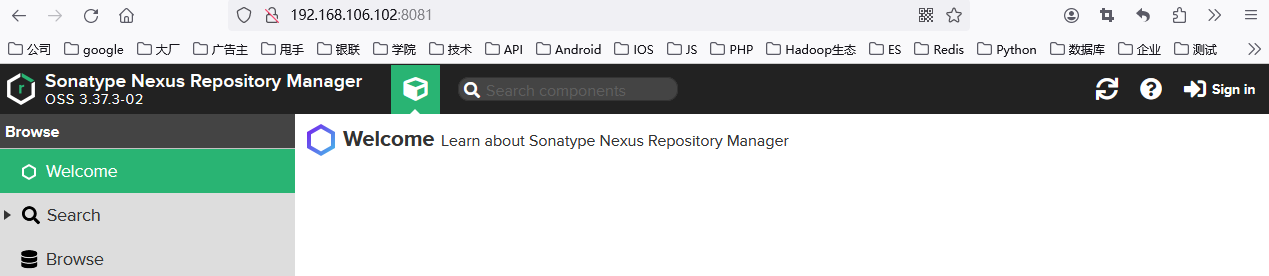
# 查看完整文章
加入冰河技术 (opens new window)知识星球,解锁完整技术文章、小册、视频与完整代码
